Несколько лет назад компания Skype начала свое наступление на наши телевизионные приемники, открыв направление «Skype для телевизора». В результате на свет один за другим стали появляться телевизоры с поддержкой Skype от самых известных брендов, таких как Samsung, Panasonic, Sharp, Toshiba и LG . Однако, несмотря на высокую стоимость таких аппаратов, они не сыскали себе большую популярность. Во-первых, не все пользователи решились подключать свои телевизоры к сети и тянуть к ним провода через всю комнату, во-вторых такие телевизоры потребовали для работы собственные камеры (Камера Samsung для телевизора Samsung, камера Panasonic для телевизора Panasonic и тд) , которые оказалось совершенно невозможно доставь в России. Конечно же пользователи таких телевизоров быстро понимали, что переплатили деньги за совершенно бесполезную функцию и оставляли идею использовать Skype в телевизоре. «Поблагодарить» здесь можно только производителей телевизоров, которые из за своих амбиций сделали невозможным использование на своих аппаратах обычных USB камер. В итоге, хоть и задумка была шикарная, программа Skype для TV осталась на задворках, как минимум в России.
К счастью прогресс не стоит на месте и летом этого года появилась новая камера, предлагающая принципиально новый подход по для использования Skype в телевизорах. В компании Logitech решили оставить телевизору роль монитора и динамиков, а Skype поселили прямо внутри самой камеры. Так на свет появилась камера Logitech TV Cam HD.

Logitech TV Cam HD сложно называть обычной камерой для телевизора. По сути это автономный аппаратный комплекс со Skype клиентом внутри и поддержкой как проводного, так и беспроводного соединения. Для подключения к телевизору используется интерфейс HDMI, что позволяет использовать камеру практически с любым современным телевизором, что полностью снимает проблему брендозависимости, описанную выше.
В Logitech не поскупились и снабдили новый продукт самыми передовыми технологиями, ранее опробованными на топовых веб-камерах компании. Камера получила шикарную оптику Carl Zeiss, чувствительную матрицу, способную работать практически в темноте и передавать картинку высокой четкости 720p, целых четыре микрофона, способных с легкостью охватить все пространство комнаты. Дистанционный пульт Logitech TV Cam HD позволяет управлять камерой удобно расположившись на диване напротив телевизора. Пользователь может спокойно выбрать нужный Skype контакт, набрать телефонный номер, приблизить или направить в нужную сторону изображение камеры. При том, что камера передает на телевизор как картинку, так и звук, она имеет собственный динамик, что позволяет ей легко работать даже при выключенном телевизоре,а значит ее пользователь всегда будет оставаться на связи.
А теперь рассмотрим по порядку, что из себя представляет камера Logitech TV Cam HD.
Комплектация

В комплект Logitech TV Cam HD входит сама камера, блок питания на 220в с разъемом MicroUSB, HDMI кабель, дистанционный пульт и инструкция пользователя.
Устройство камеры

Сама камера представляет из себя достаточно большой блок примерно 15 см в длину. Передняя стенка выполнена из глянцевого пластика, который прекрасно подходит под оформление современных телевизоров. в самом центре передней стенки расположен большой «глаз» объектива гордой с надписью «Carl Zeiss». Чуть выше объектива расположена полоска светового индикатора активности, который оповестит о том, что камера включена, а значит нельзя просто расслабиться на диване. На правом крае передней стенке рядом расположились индикатор сообщений и ИК-приемник.
На верхней стенке можно легко разглядеть четыре достаточно крупных микрофонных решетки, за которыми прячутся сами микрофоны камеры.

На задней стенке расположены гнезда порта HDMI для подключения к телевизору, сетевое гнездо RJ45, разъем Micro-USB для подключения блока питания и отверстие кнопки reset. Здесь же справа решетка динамика камеры.
Снизу к камере крепится подвижная подставка, которая позволяет легко расположить камеру на телевизоре любой формы. Внизу подставка имеет резьбовое гнездо для крепления на штатив. Такое же как у обычного фотоаппарата или битовой камеры.

Пульт Logitech TV Cam HD крайне простой: посредине большой четырех позиционный джойстик с кнопкой OK в центре, и четыре клавиши выше: управление зумированием, домой, и назад.
Установка камеры
Установка Logitech TV Cam HD крайне проста. Подключаем камеру к телевизору кабелем HDMI, включаем сетевой кабель (если дотягивается и нет WiFi) и подключаем блок питания. Теперь камера готова к работе, достаточно только выбрать на телевизоре нужный источник сигнала.
Для того чтобы подключиться в режиме WiFi достаточно просто вынуть сетевой кабель, после чего камера автоматически переходит в режим поиска доступных беспроводных сетей.
Использование
После подключения и настройки телевизора камера начинает проигрывание промо ролика в котором показано как правильно подключить камеру и использовать ее:
Ролик можно в любой момент остановить и приступать к настройке камеры. Первым делом выбираем язык из большего списка в котором присутствует и русский. Далее знакомимся с лицензионным соглашением и принимаем его. После этого включается меню мастера быстрой настройки их трех шагов, предлагающей проверить подключение к интернет, проверит работу самой камеры и обновить прошивку, если имеются свежие обновления. Работу мастера настройки также можно прервать.
Если камера получила доступ в интернет, она встретит нас картинкой с предложением войти в Skype или прямо здесь создать новую учетную запись.
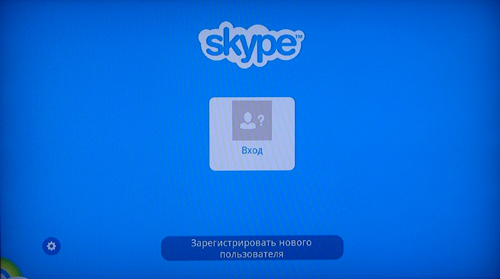
Для ввода логина и пароля использования виртуальная клавиатура. Пользоваться ей достаточно удобно. Просто выбираешь нужную букву или цифру пультом и нажимаешь OK.
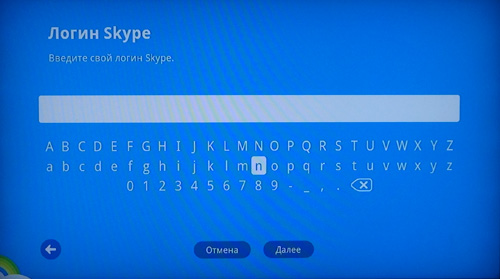
После удачного входа в Skype, мы получаем картинку с основным окном программы, которое имеет пять вертикальных закладок.
Первая закладка отображает данные нашей учетной записи а также баланс лицевого счета.
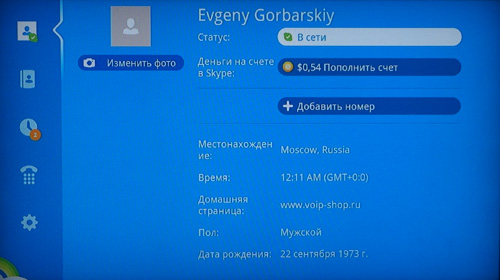
Вторая закладка отображает список контактов. Контакты можно расположить по имени или сетевому статусу. Все контакты представлены в виде квадратиков изображением пользователя и именем. Выбрать необходимый контакт можно также легко, перемещаясь при помощи стрелок на пульте.
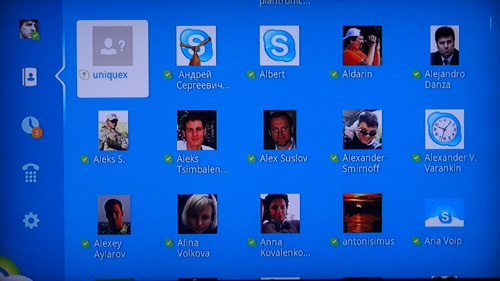
Третья закладка отображает историю вызовов, как осуществленных, так и пропущенных. Для нормально работы истории (а возможно и всей камеры) необходимо в этой закладке первым делом установить нужный часовой пояс.
Четвертая закладка — стандартный номеронабиратель. Здесь вы можете набрать обычный телефонный номер и совершить голосовой вызов.
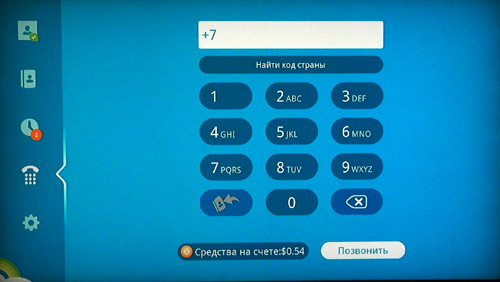
Последняя пятая закладка предлагает меню настроек камеры.
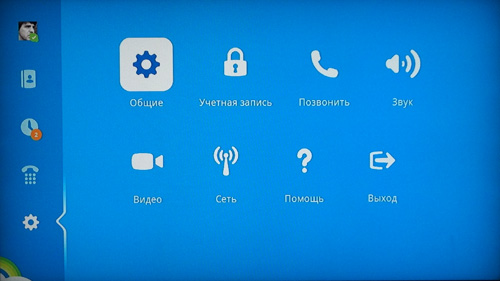
Здесь можно настроить параметры учетной записи, видео, звуковые надстройки, настройки сети. Тут же иконка выхода их аккаунта. Раздел «Общие настройки» позволяет сменить язык интерфейса, настроить часовой пояс, проверить наличие обновлений, очистить данные пользования (по сути это возврат к заводским настройкам устройства), прочитать еще раз условия использования товара и зарегистрировать продукт.
Параметры учетной записи содержать знакомы нам по настольному клиенту пункты. Настройки конфиденциальности и видимости, смена пароля, настройка сортировки контактов, настройка автоматического ответа с видео, работа с платными сервисами и установка переадресации.
Звуковые настройки позволяют установить громкость звонка и выбрать мелодию вызова. Настройки видео содержат возможность просмотреть изображение с камеры, уменьшить мерцание и выбрать скринсервер. Также здесь находится настройка управления бытовой электроникой (CEC), позволяющая, например, использовать пульт камеры для выключения телевизора. Настройки сети позволяют выбрать нужный порт, установить настройку прокси и включить режим UPnP. Все как в настольном клиенте.
Для совершения звонка достаточно просто выбрать нужный контакт и нажать OK. Во время разговора можно спокойно сидеть на диване или разгуливать по комнате. Микрофоны камеры прекрасно ловят звук голоса, очищают его от лишних шумов и предают собеседнику. Также на экран собеседника поступает широкоэкранное изображение в великолепном качестве. При желании мы можем приблизить или отдалить картинку с камеры, направить ее влево, вправо, вверх или вниз. В любой момент мы можем отключить показ видео или передачу звука.
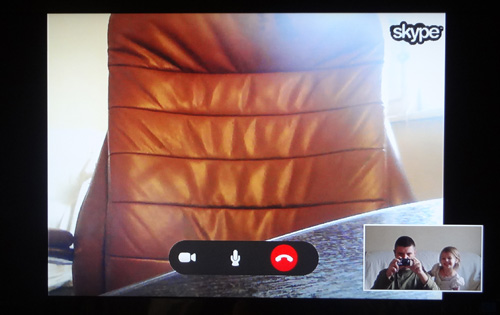
На экран телевизора передается картинка собеседника и небольшая перевью картинка собственного изображения. Звук передается также через динамики самого телевизора.
При входящем звонке даже при выключенном телевизоре мы слышим сигнал из камеры и достаточно просто нажать OK на пульте чтобы начать разговор. Если камера настроена на автоматическую передачу видео при ответе на звонок, она сразу начнет передавать наше изображение. В противном случае мы можем запустить передачу видел когда это будет удобно.
Logitech TV Cam HD обеспечивает очень качественную передачу видео и звука в обе стороны. Даже если в комнате находится несколько человек, камера прекрасно справляется с передачей четкого голоса из разных углов. При этом она позволяет передавать великолепную картинку в высоком разрешении с насыщенными и естественными цветам.
Вывод
Logitech TV Cam HD представляет прекрасный законченный продукт, способный обеспечить качественную видеосвязь по Skype как в домашних, так и в корпоративных условиях. Камера имеет огромное количество плюсов, среди которых прекрасная оптика, отличные звуковые характеристики, возможность проводного и беспроводного подключения к сети. Но самое главное, что эта камера позволяет задействовать для работы со Skype практически любой современный телевизор. Она не зависит от марки телевизора и не требует каких либо специальных настроек. Инсталляция камеры занимает считанные секунды и может быть произведена любым пользователям без специальной подготовки. К недостаткам можно отнести отсутствие поддержки Skype чата и возможности использования гарнитуры.
Logitech TV Cam HD может стать прекрасным подарком для близких нам людей, который, при использовании с широкодиагональным телевизором, может обеспечить общение максимально приближенное у реальному. Также эта камера прекрасно подойдет для организации небольших переговорных комнаи такм, где невозможно или неудобно использовать компьютер. Камера позволяет почувствовать всю мощь программы Skype при проведении видео сеансов связи. Однозначно могу рекомендовать покупку этого устройства, особенно в преддверии Нового года, когда есть повод дарить дорогие и действительно полезные подарки.
Камера предоставлена на тестирование представительством Logitech в России.
Logitech TV Cam HD можно официально приобрести в магазине VoIP-Shop.ru
Logitech TV Cam HD - Skype камера для телевизора - обзор,
One thought on “Logitech TV Cam HD — Skype камера для телевизора — обзор”